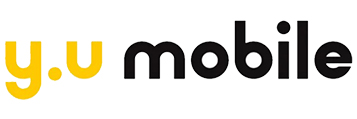iPhoneならy.u mobileがおすすめ! 購入・設定方法ガイド

カテゴリ: #y.u mobile
y.u mobileの料金プランはシンプルなことで人気があり、ギガの永久繰り越しや映像サービスU-NEXTが付いたプランなどが魅力のy.u mobile(ワイユーモバイル)ですが、iPhoneでの利用ももちろんできます。
リユース品のiPhoneを販売しているほか、他社で使っていたiPhoneをそのままy.u mobileで使うことも可能です。
また、音声通話SIMの契約者には、お客様負担0円の修理費用保険が付いていて、手厚いサービスがあるのも大きなメリットです。
今回は、今使っているiPhoneでy.u mobileを利用したい、y.u mobile申し込みと同時にiPhoneを検討したい人に向けて、購入や申し込み・設定の方法を解説していきます。
動画も電子書籍も楽しめる!
U-NEXT を利用するなら
y.u mobile

他社から乗り換えで
月額最大3ヵ月無料の
お得なキャンペーンを実施中!
U-NEXT(2,189円)を
見れるプラン(2,970円)が
最大3カ月無料!
さらにギガの永久繰り越し、
負担0円のスマホ修理費用保険もついて
安心な格安SIM
目次:
y.u mobile(ワイユーモバイル)でもiPhoneが使える!

y.u mobile(ワイユーモバイル)でも、問題なくiPhoneは利用できます。ただしすべての機種が使えるわけではないため、事前に確認しておくようにしましょう。
y.u mobileで利用できるiPhoneの機種
y.u mobileで利用できるiPhoneの機種を、一覧でまとめました。
y.u mobileで利用できるiPhoneの機種一覧
- iPhone 6s
- iPhone 6s Plus
- iPhone SE(第1世代)
- iPhone 7
- iPhone 7 Plus
- iPhone 8
- iPhone 8 Plus
- iPhone X
- iPhone XS
- iPhone XS Max
- iPhone XR
- iPhone 11
- iPhone 11 Pro
- iPhone 11 Pro Max
- iPhone SE(第2世代)
- iPhone 12
- iPhone 12 mini
- iPhone 12 Pro
- iPhone 12 Pro Max
- iPhone 13
- iPhone 13 mini
- iPhone 13 Pro
- iPhone 13 Pro Max
- iPhone SE(第3世代)
- iPhone 14
- iPhone 14 Plus
- iPhone 14 Pro
- iPhone 14 Pro Max
- iPhone 15
- iPhone 15 Plus
- iPhone 15 Pro
- iPhone 15 Pro Max
iPhone 6s以降の機種であれば、基本的にはすべて利用できます。
ただし、ドコモ版とSIMフリー版の場合はそのまま利用できますが、auまたはUQ mobileとソフトバンクまたはY!mobileで購入されたiPhoneの場合は、SIMロック解除が必要になるケースがあるため注意しましょう。
iPhoneをy.u mobile(ワイユーモバイル)で利用する方法は2パターン

iPhoneをy.u mobileで利用する方法を、2パターンご紹介します。
①y.u mobileでリユースiPhoneを購入する
まず一つ目は、y.u mobileの音声通話SIMの申し込みと同時に、「リユースiPhone」を購入する方法です。既にy.u mobile利用中の場合も購入可能です。
リユースiPhoneは、独自の品質基準をクリアし、除菌・抗菌剤によるクリーニングを済ませた中古機種のことで、お手ごろな価格で購入することができます。
中古機種とはいえ、30日の保証がついており、万が一初期不良があったとしても、無料で修理または交換に対応してもらえます。
②他社で購入したiPhoneをy.u mobileで利用する
二つ目は、ドコモなどの大手キャリアや他社の格安SIMで購入したiPhoneを、y.u mobileで利用する方法です。
その場合は、端末をy.u mobileでも使えるか、対応状況の確認が必要です。SIMロックがかかっている場合には解除手続きを行いましょう。
利用中のiPhoneをそのまま継続して使えるため、初期費用を抑えてy.u mobileを利用できます。
y.u mobile(ワイユーモバイル)で販売中のiPhone

y.u mobileでは、リユースiPhoneとして以下の機種を販売中です。
●y.u mobileで販売中のiPhoneと価格
| iPhoneラインナップ | 状態 | 価格 |
|---|---|---|
| iPhone 14 | リユース | 128GB:83,600円~ |
| iPhone 13 | リユース | 在庫なし |
| iPhone 13 Pro | リユース | 128GB:92,400円~ |
| iPhone 13 mini | リユース | 128GB:55,000円~ |
| iPhone 12 Pro | リユース | 128GB:75,900円~ |
| iPhone 12 mini | リユース | 64GB:34,100円~ 128GB:35,200円~ |
| iPhone 12 | リユース | 64GB:79,200円~ 128GB:53,900円~ 256GB:59,400円~ |
| iPhone SE (第3世代) | リユース | 64GB:38,500円~ 128GB:42,900円~ |
| iPhone SE(第2世代) | リユース | 64GB:17,600円~ 128GB:19,800円~ |
※2024年7月時点/ラインナップや価格は変動します。
リユースと聞くと、品質などに不安を覚える人も多いかもしれませんが、先ほど説明したとおり独自の基準もクリアしており、30日の保証期間もある信頼できる端末です。
さらに、y.u mobileでは安心して購入できる理由がほかにもあります。
y.u mobileならリユースiPhoneでも修理費用保険がつく!
y.u mobileのリユースiPhoneは、30日の保証が切れたあとでも「修理費用保険」により、年間最大30,000円まで補償してもらえます。
補償の適用は年2回まで。修理不能な故障の場合は、最大7,500円(非課税)までお支払いとなります。
条件は発売から5年以内または購入から1年以内だけ。y.u mobileの音声通話SIMを申し込むだけで、お客様負担0円でついてくるため、別途費用がかかる心配もありません。
新品・中古機種問わず、現在利用中のiPhoneも補償してもらえるため、幅広いユーザーが安心して利用できる仕組みがあります。
月額基本料金が
最大3ヵ月無料キャンペーン中!
y.u mobile(ワイユーモバイル)でiPhoneを購入する流れ

これからy.u mobileをご利用いただく方と、y.u mobileの既にご利用中の方で、購入の流れが異なります。
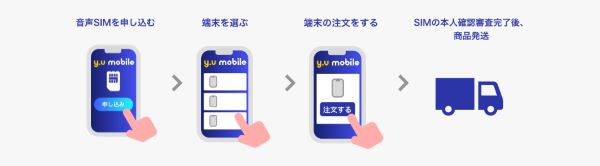
新規でy.u mobileをお申し込みいただく方は、まずy.u mobileの申し込みを行い、その後で端末の購入を行う流れとなります。
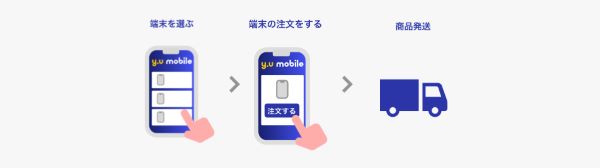
既存ユーザーの場合は、下記手順5でログインをすれば、そのまま購入の流れとなります。
なお、y.u mobileユーザー以外は購入はできません。
1 y.u mobileの公式サイト・端末販売ページへアクセスし、「商品を探す」をタップしてください。
月額基本料金が
最大3ヵ月無料キャンペーン中!
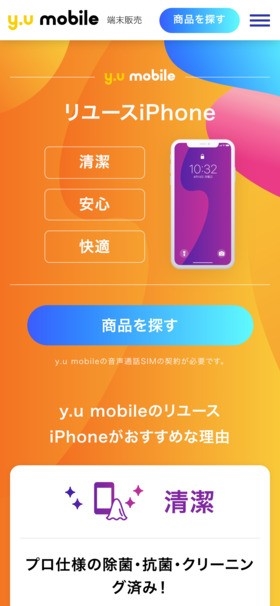
2 希望の機種を選びタップします。
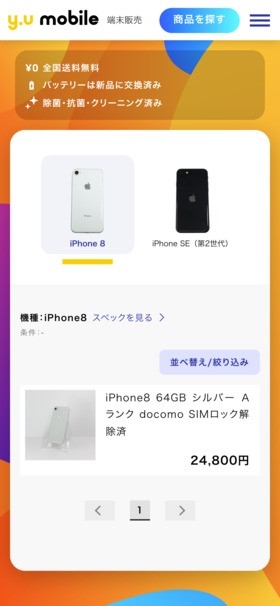
3「注文手続きへ」をタップしましょう。

4 「端末を注文する」をタップします。
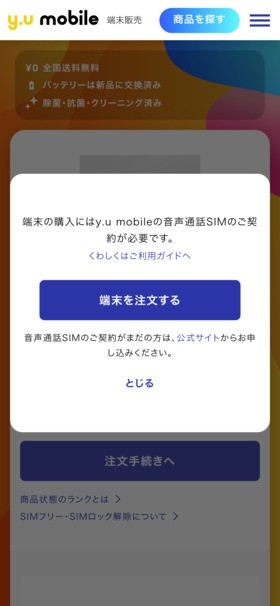
5 U-NEXT IDを使ってログインします。
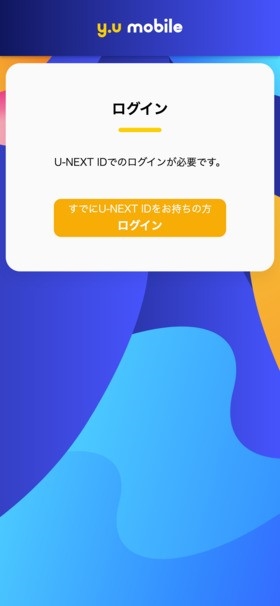
あとは画面の指示に従って必要事項をすべて入力すれば、購入手続きは完了です。
画像引用元:最大3カ月の月額基本料金(プラン基本料金+SIM基本料金)が無料|格安スマホ・SIM【y.u mobile】
y.u mobile端末販売|格安スマホ・SIM
y.u mobile(ワイユーモバイル)でiPhoneを使う場合の注意点

y.u mobileでiPhoneを利用する際に、注意すべきポイントを2つピックアップしました。
大手キャリアで購入した端末はSIMロック解除が必要
大手キャリアで購入したiPhoneのなかには、SIMロック解除の手続きが必要なケースがあります。
SIMロックとは、大手キャリアが他社の回線で通信できないよう端末に課している制限のことです。
ドコモ回線を利用しているy.u mobileの場合、ドコモの端末やSIMフリー端末であれば解除手続きは不要ですが、他社回線で利用していたiPhoneの場合は、SIMロック解除が必要なケースがあることは覚えておきましょう。
SIMロックがかかっているかどうかは、iPhoneの「設定」→「一般」→「情報」→「SIMロック」から簡単に確認できます。
SIMロックがかかっていたとしても、キャリアショップやマイページ等で簡単に解除手続きができるので、確実に済ませておきましょう。
対応機種はiPhone 6s以降
先述したとおり、y.u mobileはiPhone 6s以降の機種のみに対応しており、iPhone 6以前の機種は利用ができません。
y.u mobileの非対応機種
- iPhone(初代)
- iPhone 3G
- iPhone 3Gs
- iPhone 4
- iPhone 4s
- iPhone 5
- iPhone 5s
- iPhone 5c
- iPhone SE
- iPhone 6 Plus
- iPhone 6
iPhone 6以前の機種では通信ができないため、端末を事前に買い替えるか、y.u mobileの申し込み時にリユース品を同時購入するようにしましょう。
iPhoneでy.u mobile(ワイユーモバイル)を利用開始するまでの手順

最後に、現在利用中のiPhoneでy.u mobileへ乗り換える場合の申込手順を解説していきます。
1. 手続きで必要なものを準備する
まずは、手続きで手間取らずに済むように、y.u mobileの申し込みで必要なものをすべて揃えておきましょう。
y.u mobileの申し込みで必要なもの
- 本人確認書類(運転免許証、健康保険証+補助書類など)
- 利用予定のiPhone
- U-NEXT ID
- メールアドレス
- クレジットカード
U-NEXT IDの入力が求められるため、U-NEXTにすでに加入している場合は準備しておいてください。まだ加入していない場合は、申し込み時に登録する必要があります。
2. 端末がy.u mobileで使えるか確認する
先述したとおり、y.u mobileは、iPhone 6s以降の機種でなければ利用ができません。
iPhone 6以前の機種を利用中の場合は、買い替えてから申し込み手続きに進むようにしましょう。また、ドコモ以外で販売されたiPhoneで、SIMロックがかかっている場合は、解除手続きも忘れず済ませておいてください。
3. 他社から乗り換える場合はMNP予約番号を取得する
他社から電話番号を変えずにy.u mobileに乗り換える場合は、MNP予約番号を取得しなければなりません。
MNP予約番号は、現在利用中の携帯会社に問い合わせれば、簡単に発行できるので、確実に取得しておきましょう。
申し込み手続きをする
まずは、y.u mobileの公式サイトにアクセスし、「Webで申し込む」をタップします。
月額基本料金が
最大3ヵ月無料キャンペーン中!
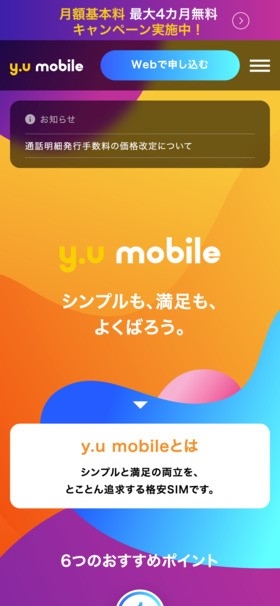
次に、「申し込む」をタップします。
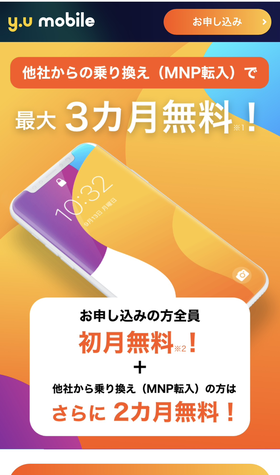
申し込み前の確認事項に目を通しておきましょう。
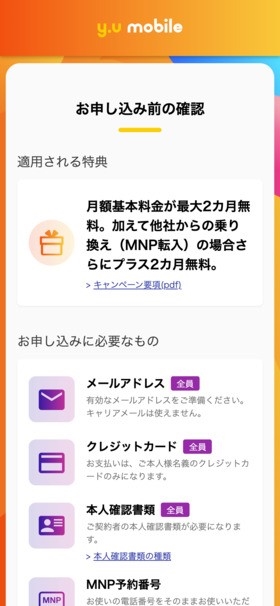
U-NEXTに加入していない場合は、「新規お申し込み」をタップします。
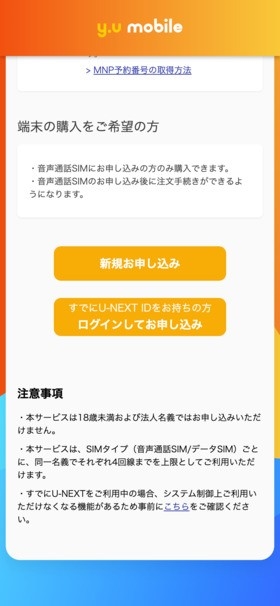
メールアドレスとパスワードを入力します。
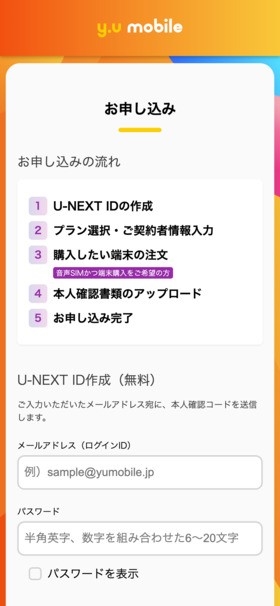
あとは画面の指示に従って、プラン選択や契約者情報を入力、本人確認書類をアップロードすれば手続きは完了です。
申込内容に不備がなければ、後日SIMカードが届くので利用予定のiPhoneに挿入します。現在利用中のiPhoneをそのまま使う場合は、SIMカードを入れ替えましょう。
画像引用元:格安スマホ・SIM【y.u mobile(ワイユーモバイル)】
他社からの乗り換えの場合はMNP開通手続きが必要
音声通話SIMの申し込みでMNP転入される方は、SIMカード到着後、MNP開通手続きが必要となります。
Wi-Fiに接続し、MNP開通手続きの方法 – 初期設定 | y.u mobile ヘルプセンターのページから、MNP開通手続きページへアクセスし、手続きを進めて下さい。
手続き完了後、現在契約中の通信会社が自動解約となり、y.u mobileの契約がスタートします。
初期設定をして利用開始
SIMカードを差し込んだら、APN設定を行います。(APN設定とは、新たなSIMカードをスマホに挿入した際に、スマホをインターネットに接続するために必要な端末の初期設定のことです。)
1.Wi-Fiに接続し、QRコードを読み取るか「https://t.yumobile.jp/1_pf?_gl=1*f5z44v*_ga*MTQwNTcxNzkxLjE2OTcxNjk3OTY.*
_ga_5Y2JDQ0RVF*MTY5ODM3MzE1Ny43LjEuMTY5ODM3NTE1OS42MC4wLjA.」へアクセスします。
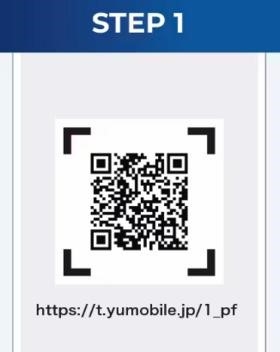
2.iOS12.2以降の場合は、構成プロファイルのダウンロード許可の画面が出てくるため「許可」をタップします。
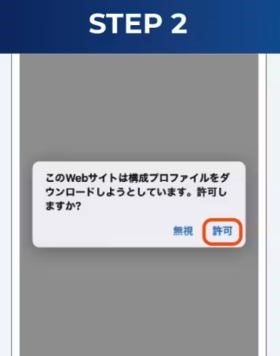
3.下記の画面が表示されたら「閉じる」をタップしましょう。
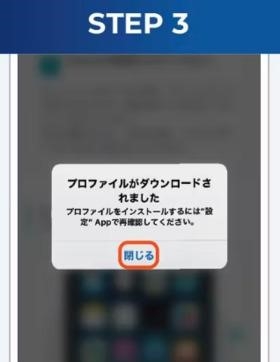
4.「設定」アプリを開き、「プロファイルがダウンロードされました」をタップしてください。

5.右上の「インストール」をタップします。
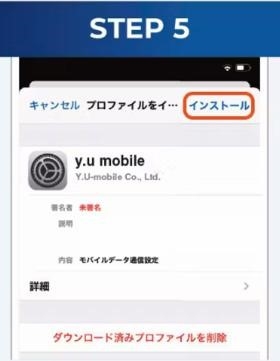
6.端末ロック解除用のパスコードを入力しましょう。
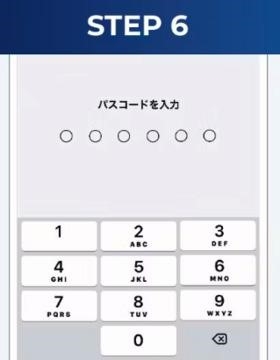
7.「完了」をタップすれば初期設定は完了です。
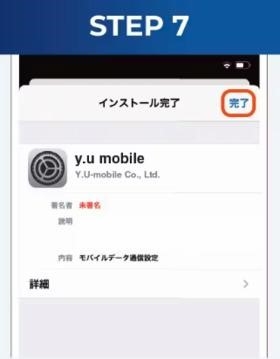
APN設定が済んだら、インターネットにつながるか試してみましょう。
y.uでんわ:専用アプリ「0035でんわ」をダウンロードしよう
y.uでんわとは、y.u mobileで音声通話SIMを利用する方を対象とした、通話料がお得になるサービスです。
専用アプリ「0035でんわ」を利用することで、国内通話料金が通常:22円/30秒(税込)がy.uでんわ:11円/30秒(税込)で利用できます。
専用アプリのダウンロードは、y.uでんわについて – マニュアル | y.u mobile ヘルプセンターのページにアクセスし、内容を確認の上行いましょう。
まとめ
y.u mobileでも、iPhone 6s以降の機種であれば問題なく利用できます。
現在利用中のiPhoneを利用することもできますが、y.u mobileではリユースiPhoneの販売も行っています。
そしてy.u mobileの最大のメリットは、最大30,000円までのお客様負担0円の修理費用保険サービスがあることです。
最新のiPhoneは価格も高く、画面割れなどの修理での費用がかかるとなると、思わぬ出費も高額になりかねません。
iPhoneを格安かつ安心して利用したい人にもy.u mobileは最適です。
月額基本料金が
最大3ヵ月無料キャンペーン中!